Mondanunk sem kell, hogy vannak különbségek az Apple-eszközök és a Windows-platformok megközelítésében. Ideális választás lenne megismerni a két platform és a natívan támogatott média összehasonlítását. Például az M4A-t az Apple zenéjének kiszolgálására fejlesztették ki. Másrészt a WMA főleg Windows rendszert használóknak készült. Ha Ön Windows-felhasználó, és M4A-fájlok vannak a helyi tárhelyen, választhatja ezt konvertálja az M4A-t WMA-ra ingyenes szoftver, szoftver vagy online eszköz használatával. Az M4A lejátszási problémákat és hibákat okozhat az operációs rendszerben. A kompatibilitás a mi gondunk.
1. rész: Az M4A egyszerű konvertálása WMA formátumba egy megfelelő asztali szoftver használatával
AVAide Video Converter
A legtisztességesebb használható szoftver a AVAide Video Converter. Valószínűleg ez a legtöbbet telepített M4A–WMA audio konverter, különösen azok, akik jelenleg Windows operációs rendszert használnak. Mivel az M4A-t a különböző Apple eszközök és lejátszók jól felismerik, az ilyen formátumú fájlok lejátszása problémákat okozhat. A rossz kompatibilitás más eszközökkel kényelmetlen. Erősen javasoljuk, hogy fontolja meg WMA-ra cseréjét, amelyet a Windows jobban elfogad. Ez az eszköz biztosan megoldja ezt a problémát. Csak telepítésével felfedezheti és első kézből fedezheti fel az összes fő funkcióját. A sebesség haladó. A folyamat még a csoportos átalakítás során is zökkenőmentes. Az audioformátumokat különböző operációs rendszerek is támogatják, beleértve a Mac-et, a Linuxot és a Windows-t. Cserélje ki az M4A-t WMA-ra követve ezeket a gyors lépéseket.
1. lépésA szoftver telepítése
Először is látogassa meg a hivatalos webhelyét AVAide Video Converter. A látogatást követően egyszerűen töltse le és telepítse az alkalmazást eszközére.

PROBALD KI INGYEN Windows 7 vagy újabb rendszerhez
 Biztonságos letöltés
Biztonságos letöltés
PROBALD KI INGYEN Mac OS X 10.13 vagy újabb rendszerhez
 Biztonságos letöltés
Biztonságos letöltés2. lépésA videók feltöltése
Másodszor töltse fel az összes eredeti fájlt a helyi tárhelyéről a gombra kattintva Fájlok hozzáadása gomb.

3. lépésA formátum kiválasztása
Ezután a menüsorban látni fogja a Hang gombra, és kattintson rá. Most megtekintheti a hangformátumok hosszú listáját. Válaszd a WMA a Összes konvertálása gomb. Ne feledje, hogy a formátumbeállítások módosíthatók, ha módosítani szeretne.
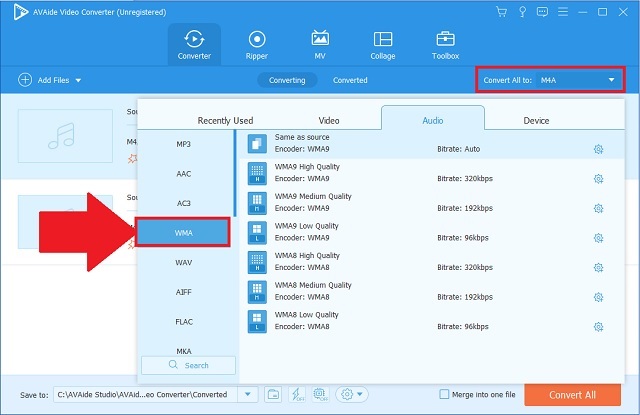
4. lépésA fájlok konvertálása
Ezután kattintson a Összes konvertálása gombot a formátum megváltoztatásának elindításához.
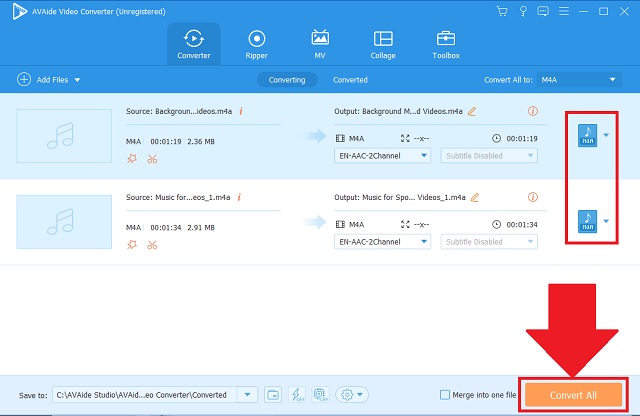
5. lépésA folyamat befejezése
Ha a folyamat befejeződött, ellenőrizze a fájlokat a fájlmegnevezésükön.
- Letölthető szoftver Macre, Linuxra és Windowsra
- Fejlett gyorsítási technológia, amely felgyorsítja a folyamatot.
- Különböző támogatott audio- és videoformátumokból áll.
- A kötegelt átalakítás nem befolyásolja a kimenetek hangminőségét.
- Az Eszköztár a funkciók szerkesztésére és javítására szolgál.
- A próbaverzió egy bizonyos ideig korlátozott.
- Nincs DVD vagy Blu-ray lemezíró.
2. rész: Az M4A cseréje WMA-ra egy legjobb minősítésű online eszköz használatával
AVAide Ingyenes Video Converter
A teljes funkcionalitású asztali eszköz mellett a webalapú eszköz, az ún AVAide Ingyenes Video Converter. Ez az online eszköz teljesen megtanítja Önnek, hogyan konvertálhatja az M4A-t WMA-ra ingyenesen. Mindössze egy stabil internetkapcsolatra van szüksége eszközén. Az online szolgáltatásai ellenére ez az eszköz energiaellátással is rendelkezik. Főbb jellemzők, például a sebesség, amely 50-szer gyorsabb, mint a többi. A különböző médiafájlokhoz több formátum is rendelkezésre áll. A tömeges átalakítás itt is jól működik. Ráadásul a fájlok folyamatban tartása nem befolyásolja a kimeneteket. Biztonságos is, mivel az alkalmazás egyszerűen az oldal frissítésével törölte az összes előzményt. Ragadja meg a lehetőséget, és kövesse ezeket a kényelmes utasításokat.
1. lépésSzerezzen hozzáférést a webhez
Nyissa meg a hivatalos weboldalát AVAide Ingyenes Video Converter az Ön által választott készüléken. Egyszerűen csatlakozzon a böngészőhöz, és már elég jó ahhoz, hogy az M4A-t WMA-ra konvertálja online ingyen.
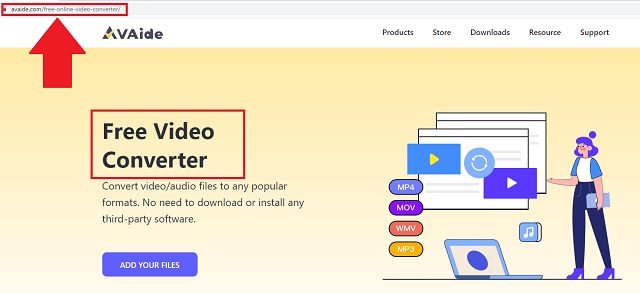
2. lépésImportálja M4A fájljait
Ezt követően importálnia kell a WMA fájlokat az eszköz felületére. Keresse meg a HOZZÁ FÁJLJAIT gombra, és azonnal kattintson rá.
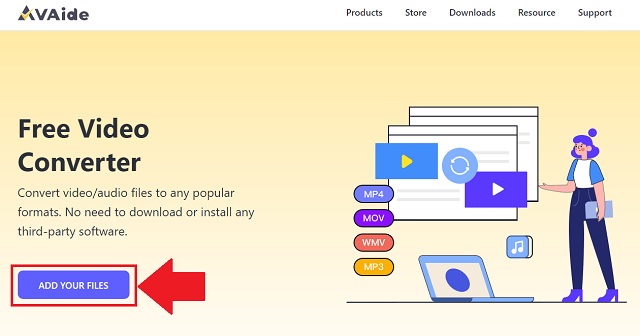
3. lépésVálassza ki a hangformátumot
A kimenet formátumának módosításához lásd a audio ikonra a formátum panelen, és kattintson rá. Miután az összes hangformátum megjelenik, kattintson a gombra WMA gomb.
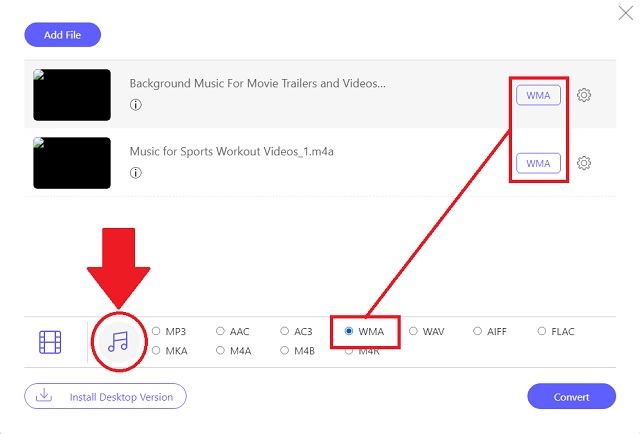
4. lépésKezdje el a konvertálási feladatot
Kattints a Alakítani gombot a gyors eljárás zökkenőmentes elindításához. Ez csak néhány percet vesz igénybe a művelet befejezéséhez.
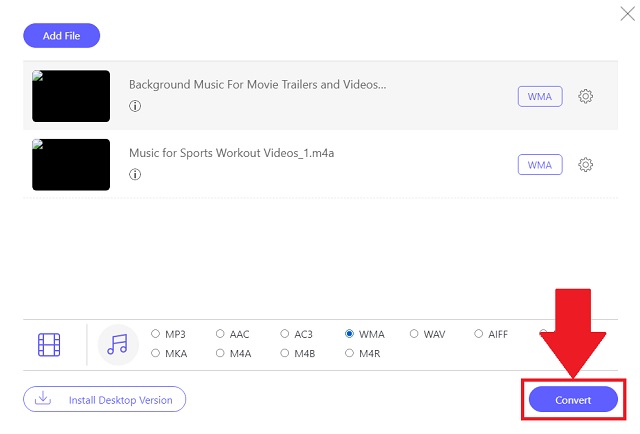
5. lépésMenj és nézd meg a tárolót
Végül, ha a folyamat befejeződött, mappa ikonok minden fájlnál megjelenik, kattintson rájuk, és a kimenetek fájltartója azonnal megjelenik.
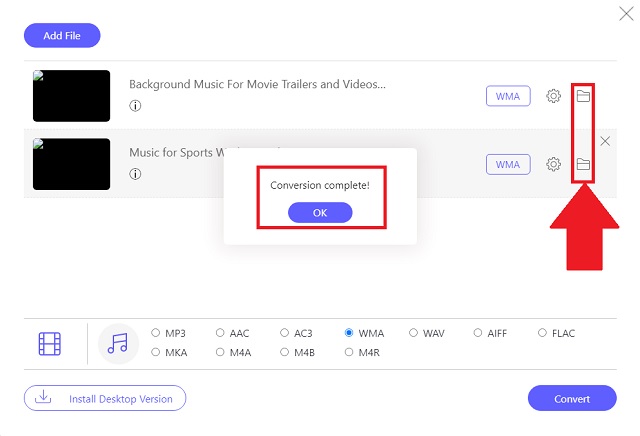
- Ez egy ingyenes online megoldás.
- Ez az eszköz video- és hangformátumok széles listáját tartalmazza.
- Hihetetlen sebessége sokkal fejlettebb, mint más eszközök.
- A kötegelt átalakítás jól működik az időfelhasználás csökkentése érdekében.
- A fájlok feltöltése után biztonságos és védett.
- Nincs olyan gomb, amely a fájlok összes beállítását egyszerre módosítaná.
- Az eszköztár a szoftververzióval ellentétben nincs megadva.
3. rész: Az M4A WMA-ra cseréjének alapértelmezett módjai
VLC médialejátszó
A VLC Media Player egy ingyenes és nyílt forráskódú multimédiás eszköz. Letölthető Mac-en. De a Windows esetében ez már meg van építve és jelen van. Ez alapértelmezett módként használható konvertálja az M4A-t WMA-ra Windows 10 vagy más régi verziók esetén. Az alábbiakban felsoroljuk a VLC konvertáló funkciójának felfedezéséhez szükséges lépéseket.
1. lépésKeresse fel az alapértelmezett eszközt
Nyissa meg a VLC Media Player alkalmazást a Windows rendszeren. Miután megnyitotta, kattintson a Média fül gombot, és válassza ki a Alakítani gomb.
2. lépésAdja hozzá az M4A videókat
Kattints a Hozzáadás gombot az összes M4A audiofájl importálásához.
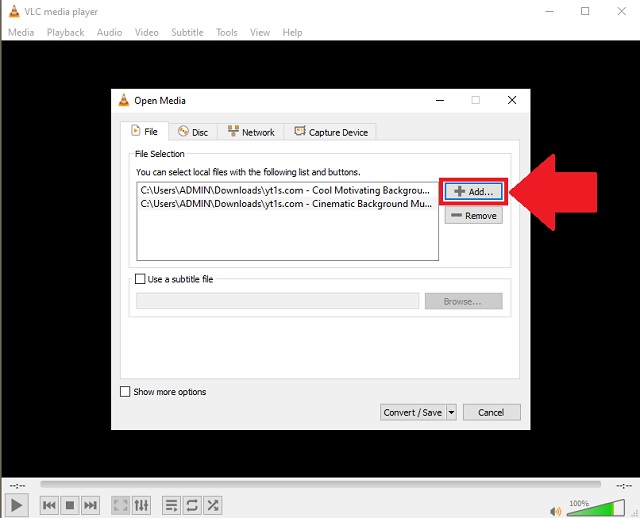
3. lépésVálassza ki az M4A formátumot
A formátumok listájában kattintson a gombra WMA gombot az átalakítás elindításához.
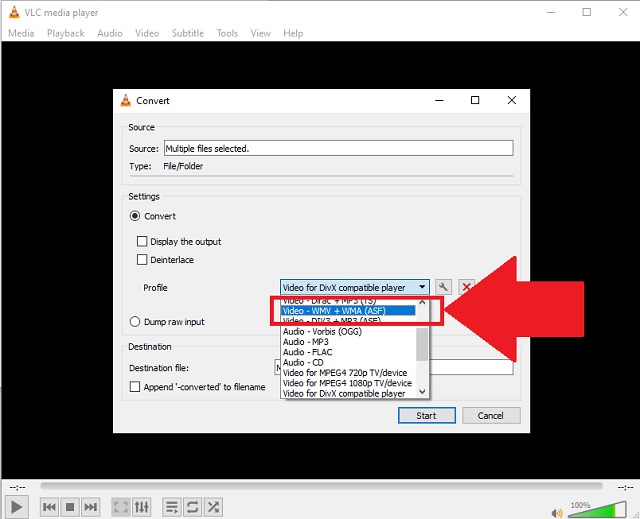
- Képernyőközvetítés funkció az asztali képernyő rögzítéséhez és rögzítéséhez.
- Ez a Windows alapértelmezett szoftvere.
- Konvertálás közben megtekintheti a fájlok előnézetét.
- Nincs határozott eszköztár a hozzáadott fájlok javításához és szerkesztéséhez.
- Átfoghatatlan felület és nem közvetlen formátum azonosítás.
4. rész. M4A és WMA GYIK
Mire használható a WMA?
Alapvetően a WMA hangtároló a Windows Media Audio rövidítése. Ez a formátum audiokodekként is szolgál. Natív és népszerűvé vált a Windows operációs rendszerekben.
A WMA jó minőségű?
A WMA egy új hangformátum, amely fejlett kodeket tartalmaz. Teljes mértékben támogatja a többcsatornás és nagy felbontású hangtartalmat.
Átalakíthatom az M4A-t WMA-ra az iTunesban?
Igen, abszolút. Mivel azonban az iTunes kifejezetten hang- és videotartalom lejátszására készült, a funkciók meglehetősen ki vannak kapcsolva és nem érthetőek. Ezenkívül csak néhány formátumot szolgál ki. Használat AVAide Video Converter korlátlan lehetőségek felfedezésére.
Ezért Windows felhasználóiként jobb lenne, ha meggondolnánk régi fájljainkat a kompatibilis eszközeikre. Az AVAide Video Converter, az AVAide Free Video Converter és a VLC Media Player a partner eszközei. Az ember azonban rendelkezik a legjobb képesítésekkel. AVAide Video Converter megvan minden. tudsz konvertálja az M4A-t WMA-ra Macen, Linuxon és Windowson zökkenőmentesen nagyszerű kimenetekkel.
A teljes videó eszköztár, amely több mint 350 formátumot támogat a veszteségmentes minőségben történő konvertáláshoz.
Videokonverziós megoldások
- MP4 konvertálása Windows Movie Maker-re Windows 7/8 rendszeren
- A legjobb 7 MKV-AVI konvertáló alkalmazás PC-hez/Macx-hez
- Ellenőrzött módszerek a MOV egyszerű konvertálására iPhone videóvá
- 2 egyszerű módszer a MOV videofájlok WebM formátumba konvertálására
- A 3 legjobb módszer az MP4 videók SWF formátumba konvertálására
- 3 egyszerű módszer a MOV konvertálására OGG-vé minőségromlás nélkül
- Útmutató lépésről lépésre a MOV WMA formátumba konvertálásához PC-n/Mac-en
- Konkrét útmutató az MP4 videók M4A formátumba konvertálásához
- 3 egyszerű módszer MP4 konvertálására DivX formátumba asztali számítógépen vagy online
- Konkrét útmutató az MP4 WMA formátumba konvertálásához PC-n/Mac-en




